linux系统如何远程桌面连接
linux系统如何远程桌面连接
推荐答案
Linux系统上的远程桌面连接可以通过多种方式实现,其中一种常见的方法是使用SSH和X11 Forwarding。这允许您在本地计算机上启动远程Linux桌面应用程序,将其显示在本地计算机上,同时通过网络连接到远程Linux计算机。
安装SSH客户端和服务器:首先,确保您的本地计算机和远程Linux计算机都安装了SSH客户端和服务器。大多数Linux发行版都默认安装了SSH服务器。
连接到远程Linux计算机:使用SSH客户端,在终端中输入以下命令,将username替换为您的远程Linux计算机的用户名和remote_ip替换为计算机的IP地址或主机名:
bashssh -X username@remote_ip这将建立与远程计算机的安全SSH连接,并启用X11转发。
启动远程应用程序:一旦连接建立,您可以在终端中输入远程Linux计算机上的应用程序命令。例如,如果要启动远程桌面环境(如GNOME),只需输入:
bashgnome-session您可以将gnome-session替换为您想要运行的任何其他应用程序的命令。
本地显示远程应用程序:远程应用程序将在本地计算机上显示,但它们实际上是在远程计算机上运行的。这使您可以使用远程Linux计算机上的应用程序,同时在本地计算机上查看它们的窗口。
结束会话:要关闭远程应用程序和SSH连接,只需在终端中输入exit或者关闭终端窗口即可。
这是一个使用SSH和X11 Forwarding的基本示例。请注意,此方法需要启用X11 Forwarding并确保您的SSH服务器配置允许此功能。
其他答案
-
在Linux系统上进行远程桌面连接的方法是使用Virtual Network Computing(VNC)。VNC允许您在本地计算机上查看和控制远程计算机的桌面。
安装VNC服务器:首先,在远程Linux计算机上安装VNC服务器。您可以使用命令行工具或包管理器来安装VNC服务器,例如TigerVNC或RealVNC。
配置VNC服务器:配置VNC服务器以确定访问权限、密码和端口。您可以通过编辑配置文件来完成此操作。配置文件通常是/etc/vncserver/vncservers.conf或类似路径。
启动VNC服务器:使用命令启动VNC服务器,例如:
bashvncserver :1
这将启动一个VNC服务器会话,端口号为5901。
连接到VNC服务器:在本地计算机上安装VNC客户端,如RealVNC Viewer或TightVNC Viewer。然后,使用VNC客户端连接到远程Linux计算机的IP地址或主机名,以及配置的端口号。
输入VNC密码:连接时,您将被要求输入远程Linux计算机上设置的VNC密码。
远程桌面控制:一旦连接成功,您将能够在本地计算机上查看和控制远程Linux计算机的桌面。您可以打开应用程序、浏览文件,甚至执行系统任务。
结束会话:当您完成远程工作后,您可以关闭VNC客户端并在远程Linux计算机上终止VNC服务器会话。使用以下命令来终止VNC服务器:
bashvncserver -kill :1
这会结束与端口5901相关的VNC会话。
-
虽然RDP(远程桌面协议)最常用于Windows系统,但您也可以使用RDP客户端连接到Linux桌面。这可以通过使用开源的FreeRDP客户端和Xrdp服务器来实现。
安装Xrdp服务器:在远程Linux计算机上,您需要安装Xrdp服务器,这是一个提供RDP支持的开源服务器。使用包管理器或下载源代码进行安装。
启动Xrdp服务:一旦安装完成,启动Xrdp服务:
bashsudo systemctl start xrdp
您还可以使用以下命令来确保Xrdp在系统启动时自动启动:
bashsudo systemctl enable xrdp
配置防火墙:如果您的Linux计算机上启用了防火墙,确保打开RDP端口(默认为3389)以允许远程连接。使用以下命令来打开端口:
bashsudo firewall-cmd --add-port=3389/tcp --permanent
sudo firewall-cmd --reload
安装RDP客户端:在本地计算机上,安装支持RDP协议的客户端,如Remmina、Vinagre或FreeRDP。
连接到远程Linux桌面:使用RDP客户端,在连接设置中输入远程Linux计算机的IP地址或主机名。连接时,您将被要求输入远程Linux计算机上的用户名和密码。
远程桌面会话:一旦连接成功,您将能够查看和控制远程
Linux计算机的桌面。您可以打开应用程序、管理文件、进行配置更改以及执行其他操作,就像您在本地计算机上一样。
结束RDP会话:当您完成远程工作后,您可以断开RDP连接。您可以通过关闭RDP客户端来完成这一操作,或者在远程Linux计算机上使用以下命令来停止Xrdp服务器:
bashsudo systemctl stop xrdp
如果您希望在系统启动时不再启动Xrdp服务器,还可以使用以下命令来禁用它:
bashsudo systemctl disable xrdp
这是使用RDP协议连接到Linux桌面的基本步骤。请注意,使用Xrdp和RDP连接需要安装和配置Xrdp服务器,并确保您的防火墙允许RDP流量。
总结:在Linux系统上进行远程桌面连接有多种方法可供选择,取决于您的需求和偏好。SSH和X11 Forwarding提供了一个轻量级和安全的方法,适用于远程应用程序访问。VNC适用于查看和控制整个远程桌面。而使用RDP连接则需要Xrdp服务器,适用于需要Windows RDP协议的场景。无论您选择哪种方法,都要确保在安全的网络环境中使用远程连接,并采取适当的安全措施,如使用SSH密钥、强密码和防火墙规则来保护您的系统。















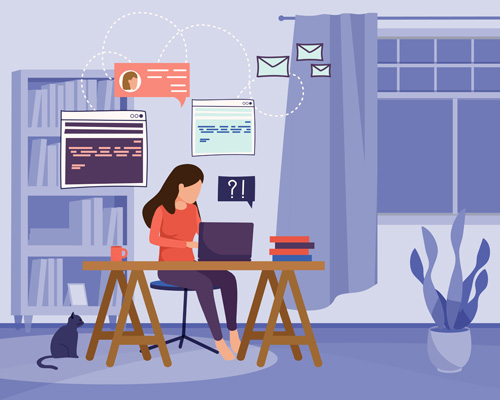



 京公网安备 11010802030320号
京公网安备 11010802030320号